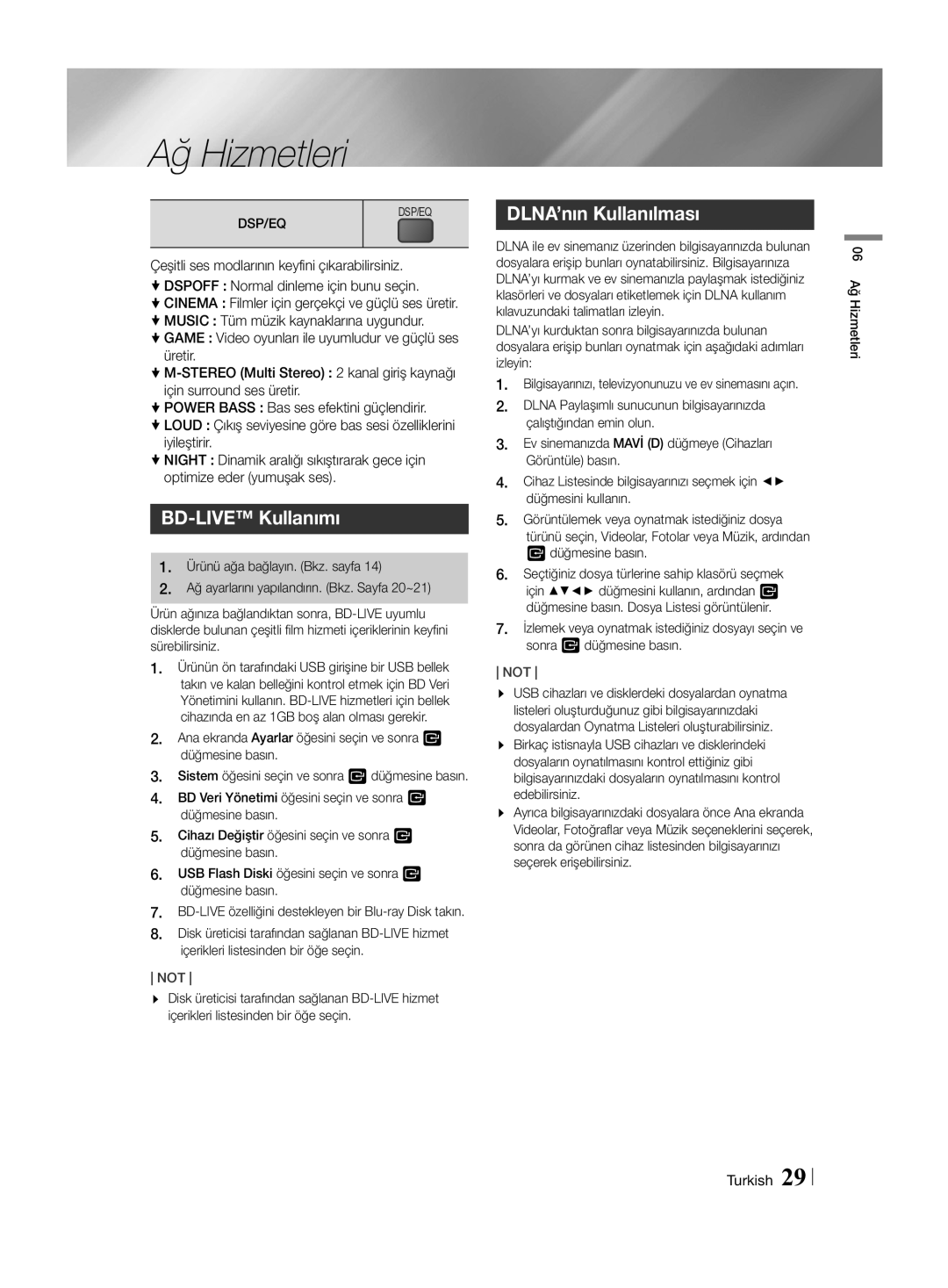Ağ Hizmetleri
DSP/EQ | ND | DSP/EQ |
|
|
Çeşitli ses modlarının keyfini çıkarabilirsiniz. zzDSPOFF : Normal dinleme için bunu seçin. zzCINEMA : Filmler için gerçekçi ve güçlü ses üretir. zzMUSIC : Tüm müzik kaynaklarına uygundur. zzGAME : Video oyunları ile uyumludur ve güçlü ses
üretir.
zzPOWER BASS : Bas ses efektini güçlendirir.
zzLOUD : Çıkış seviyesine göre bas sesi özelliklerini iyileştirir.
zzNIGHT : Dinamik aralığı sıkıştırarak gece için optimize eder (yumuşak ses).
BD-LIVE™ Kullanımı
1.Ürünü ağa bağlayın. (Bkz. sayfa 14)
2.Ağ ayarlarını yapılandırın. (Bkz. Sayfa 20~21)
Ürün ağınıza bağlandıktan sonra,
1.Ürünün ön tarafındaki USB girişine bir USB bellek takın ve kalan belleğini kontrol etmek için BD Veri Yönetimini kullanın.
2.Ana ekranda Ayarlar öğesini seçin ve sonra v
düğmesine basın.
3.Sistem öğesini seçin ve sonra v düğmesine basın.
4.BD Veri Yönetimi öğesini seçin ve sonra v
düğmesine basın.
5.Cihazı Değiştir öğesini seçin ve sonra v
düğmesine basın.
6.USB Flash Diski öğesini seçin ve sonra v düğmesine basın.
7.
8.Disk üreticisi tarafından sağlanan
NOT
\\ Disk üreticisi tarafından sağlanan
DLNA’nın Kullanılması
DLNA ile ev sinemanız üzerinden bilgisayarınızda bulunan dosyalara erişip bunları oynatabilirsiniz. Bilgisayarınıza DLNA’yı kurmak ve ev sinemanızla paylaşmak istediğiniz klasörleri ve dosyaları etiketlemek için DLNA kullanım kılavuzundaki talimatları izleyin.
DLNA’yı kurduktan sonra bilgisayarınızda bulunan dosyalara erişip bunları oynatmak için aşağıdaki adımları izleyin:
1.Bilgisayarınızı, televizyonunuzu ve ev sinemasını açın.
2.DLNA Paylaşımlı sunucunun bilgisayarınızda çalıştığından emin olun.
3.Ev sinemanızda MAVİ (D) düğmeye (Cihazları Görüntüle) basın.
4.Cihaz Listesinde bilgisayarınızı seçmek için ◄► düğmesini kullanın.
5.Görüntülemek veya oynatmak istediğiniz dosya türünü seçin, Videolar, Fotolar veya Müzik, ardından
vdüğmesine basın.
6.Seçtiğiniz dosya türlerine sahip klasörü seçmek
7.
NOT
\\ USB cihazları ve disklerdeki dosyalardan oynatma listeleri oluşturduğunuz gibi bilgisayarınızdaki dosyalardan Oynatma Listeleri oluşturabilirsiniz.
\\ Birkaç istisnayla USB cihazları ve disklerindeki dosyaların oynatılmasını kontrol ettiğiniz gibi bilgisayarınızdaki dosyaların oynatılmasını kontrol edebilirsiniz.
\\ Ayrıca bilgisayarınızdaki dosyalara önce Ana ekranda Videolar, Fotoğraflar veya Müzik seçeneklerini seçerek, sonra da görünen cihaz listesinden bilgisayarınızı seçerek erişebilirsiniz.
06 Ağ Hizmetleri
Turkish 29